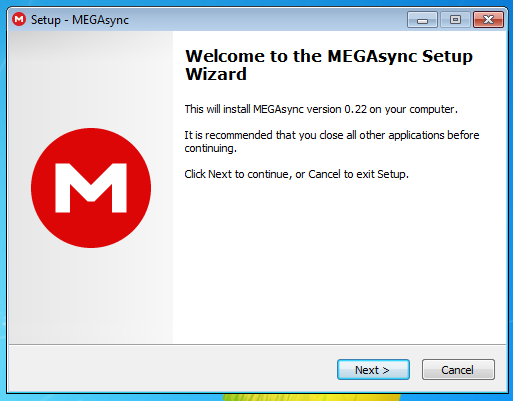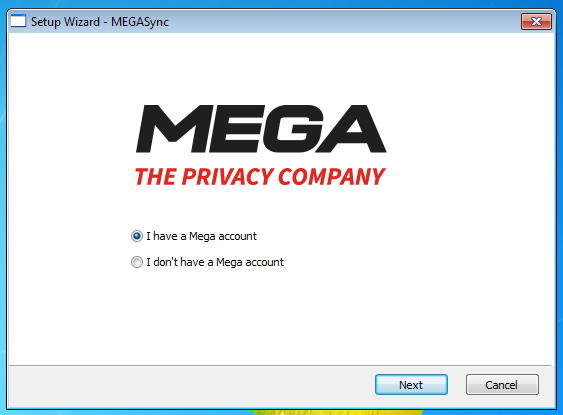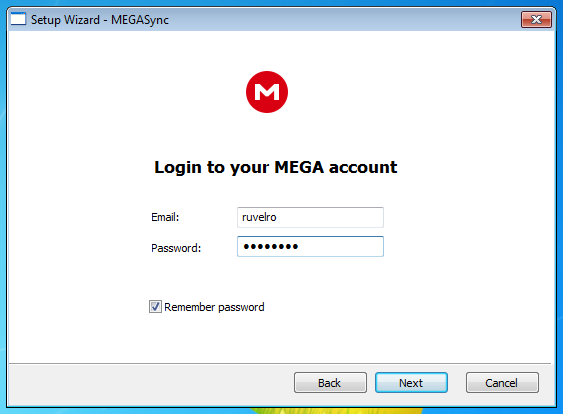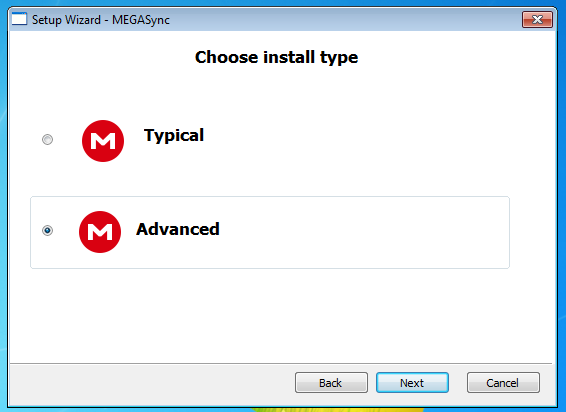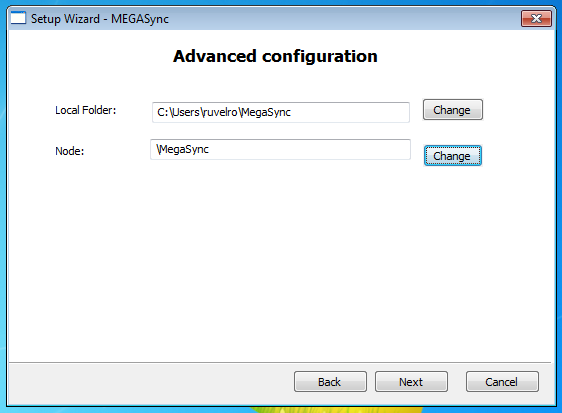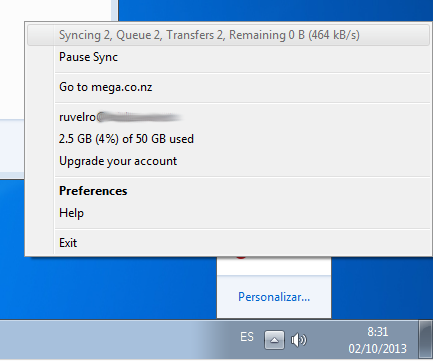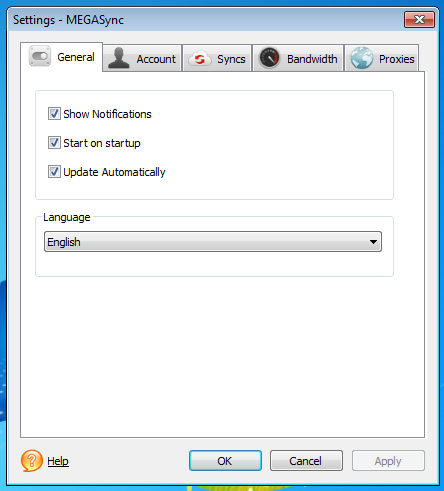Ayer anunciamos en SoftZone la disponibilidad de una versión beta del esperado cliente de sincronización del servidor Mega. Aunque este cliente está aún en desarrollo, el director de Mega, Kim Dotcom anunció en su twitter hace unos días que esta semana Mega saldría, por fin, de la beta y con ello llegarían varias novedades interesantes al servicio, una de ellas, la versión definitiva de este cliente.
Todos los usuarios que quieran probar la versión beta del cliente de sincronización de Mega pueden descargarlo desde el siguiente enlace. Por el momento, este cliente únicamente está disponible para Windows, quedando otros sistemas de escritorio como Linux y Mac fuera del soporte de Mega, por el momento. También existe desde hace varios meses un cliente de sincronización para Android y el cliente de iOS tiene prevista su llegada en las próximas semanas.
Una vez descargado el cliente lo instalaremos en nuestro sistema. La instalación es sencilla y limpia y no incluye ningún tipo de malware ni publicidad que se instale en nuestro sistema.
Una vez finalizada la instalación se ejecutará el cliente. En primer lugar nos preguntará si tenemos una cuenta de Mega para iniciar sesión en ella.
Deberemos introducir nuestros datos en el cliente para continuar.
A continuación la aplicación nos preguntará si queremos utilizar un asistente sencillo o uno avanzado. Como buenos usuarios seleccionaremos el avanzado para comprobar todo lo que lleva a cabo este cliente en nuestro PC.
En el siguiente paso debemos seleccionar 2 directorios:
- En el apartado «local folder» debemos seleccionar una carpeta local que será la que se sincronice con Mega, es decir, todo lo que guardemos allí será subido a la nube automáticamente.
- En el apartado Node seleccionaremos una carpeta en Mega donde se guardará todo lo que copiemos.
En resumen, creamos 2 carpetas, una local y otra en Mega que estarán siempre sincronizadas entre si. Más adelante podremos crear más carpetas desde el cliente.
Una vez finalizada esta configuración ya tendremos nuestro cliente sincronizado. Nuestro cliente de Mega ya está funcionando de forma automática. Todos los archivos que copiemos en la carpeta que hayamos sincronizado serán subidos a la nube de forma automática.
Podemos configurar algunos aspectos del cliente desde el menú «preferencias» al que podemos acceder desde el icono que tendremos de Mega ejecutándose en la bandeja de sistema como hemos visto en la imagen anterior.
Son pocas las opciones que podemos configurar desde aquí:
- General: Podremos configurar el idioma del cliente y si queremos que se inicie al inicio del sistema o que nos muestre un icono en el sistema.
- Account: Nos mostrará un resumen de nuestra cuenta (tipo, espacio ocupado, etc).
- Syncs: Podremos añadir nuevas carpetas a sincronizar.
- Bandwidth: Nos permite establecer un límite de transferencia.
- Proxies: En caso de navegar a través de un proxy, lo debemos introducir aquí.
Aunque este cliente es aún una versión en desarrollo, su funcionamiento es totalmente correcto. Es posible que queden varios errores a nivel interno a configurar y que se añadan nuevas funciones, pero los usuarios que quieran probar este cliente de Mega pueden hacerlo sin ningún problema.
¿Qué te parece MegaSync? ¿Esperabas un cliente diferente o similar al que va a publicar Mega?